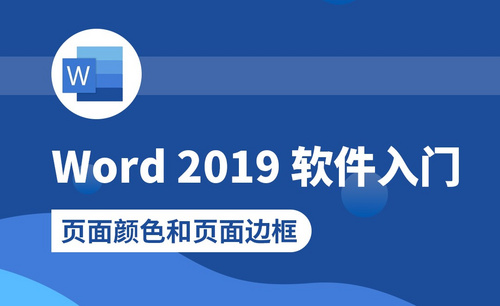ppt边框线怎么设置?
发布时间:2021年01月21日 14:41
当今职场办公中,利用PPT文档进行演讲和述职是现在大多数主场人喜欢用的软件之一,在使用过程中往往会对其需要进行各种设置,其中的功能也有很多,那么ppt边框线怎么设置?是很多职场小白不太了解的内容,具体该怎样操作?能起到什么作用,下面小编就为大家整理归纳:
首选点击电脑桌面上的ppt文档,打开后在页面文本框中输入需要的文字。
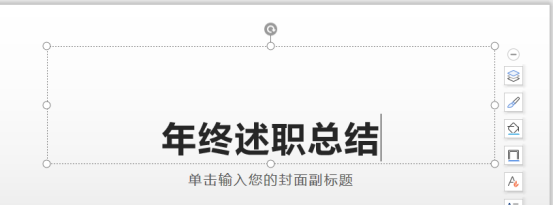
点击鼠标右键会出现一个窗口,找到“设置对象格式”的功能,然后点击“无”。右边会出现多个功能,如“填充与线条”可以选无线条或者是实线等,线条设置好之后还可以对颜色进行更换,换成自己喜欢的颜色,这个就是根据个人喜好了。
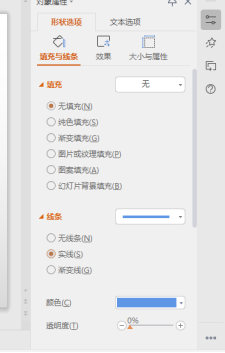
在对边框线设置的时候,颜色不仅可以调换,对于边框线的种类也比较,有粗线也有细线,可按照自己要求进行设置。
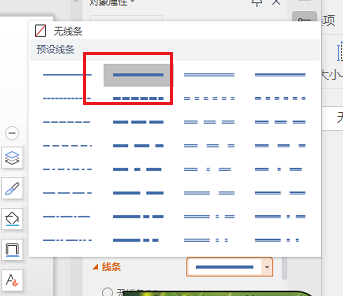
以上步骤设置完成以后,PPT文档中的边框线就设置好啦,设置了边框线的文档不仅变得新颖也很美观,还特别容易操作。
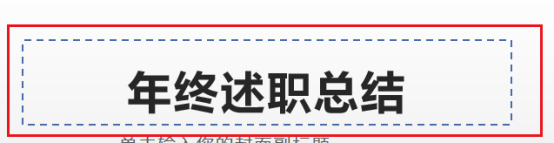
相信大家在看完后,对于学习的内容以及自我操作都有了更大进步,在这之后还需要多加练习,这样才可运用的游刃有余。
本篇文章使用以下硬件型号:联想小新Air15;系版本:win10;软件版本:PowerPoint 2020。